ວິທີການປິດສຽງຄົນໃນ Instagram
ປິດສຽງບາງຄົນ ໃນ Instagram ມັນມີຄວາມຫມາຍສອງຢ່າງ. ທໍາອິດ, ທ່ານຈະບໍ່ເຫັນຂໍ້ຄວາມຫຼືເລື່ອງຂອງເຂົາເຈົ້າຢູ່ໃນຟີດຂອງເຈົ້າ, ແລະທີສອງ, ທ່ານຈະບໍ່ໄດ້ຮັບການແຈ້ງເຕືອນກ່ຽວກັບຂໍ້ຄວາມຂອງເຂົາເຈົ້າ. ສໍາລັບທັງສອງປະເພດ, Instagram ບໍ່ໃຫ້ຄົນອື່ນຮູ້ວ່າທ່ານໄດ້ປິດສຽງພວກເຂົາ. ຢ່າງໃດກໍຕາມ, ຖ້າທ່ານຕັດສິນໃຈເອົາຄົນອອກຈາກບັນຊີລາຍຊື່ທີ່ປິດສຽງຂອງທ່ານ, ນີ້ແມ່ນວິທີການປິດສຽງຄົນໃນ Instagram.
ວິທີການປິດສຽງຂໍ້ຄວາມໃນ Instagram
ປະຕິບັດຕາມຂັ້ນຕອນເຫຼົ່ານີ້ເພື່ອປິດສຽງໂພສຈາກບາງຄົນ:
1. ໄປທີ່ໂປຣໄຟລ໌ຂອງບຸກຄົນທີ່ທ່ານຕ້ອງການປິດສຽງໃນແອັບ Instagram.
2. ຄລິກໃສ່ປຸ່ມ ຕໍ່ໄປ.
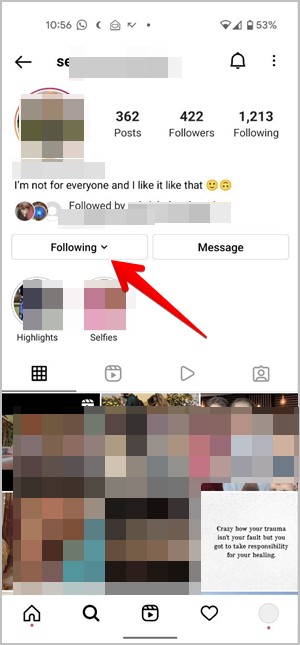
3 . ເລືອກ ປິດສຽງ ຈາກບັນຊີລາຍຊື່. ທ່ານຈະເຫັນສອງປຸ່ມສະຫຼັບສຳລັບໂພສ ແລະເລື່ອງ. ປິດສະຫຼັບພິເສດ ກັບຂໍ້ຄວາມ ເພື່ອເຊົາປິດສຽງຂໍ້ຄວາມຂອງເຂົາເຈົ້າ.
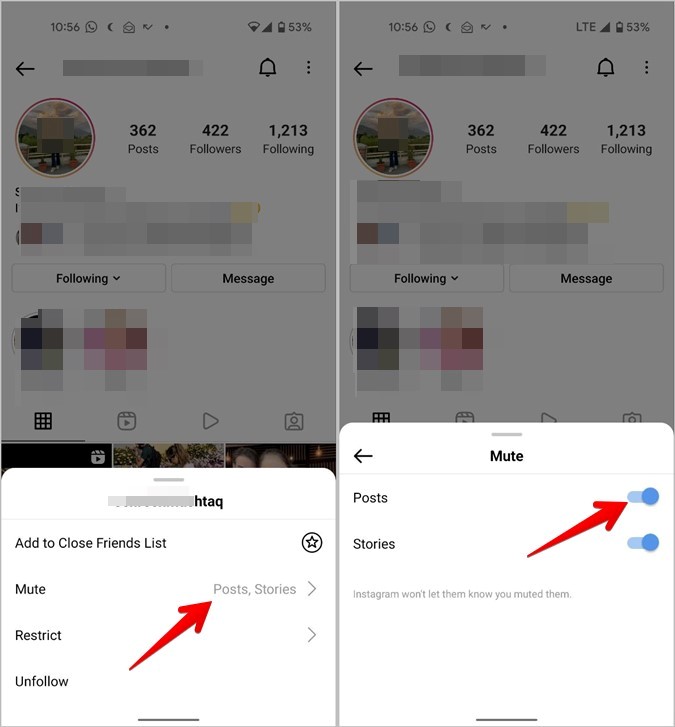
ວິທີການປິດສຽງເລື່ອງໃນ Instagram
ການຍົກເລີກຂໍ້ຄວາມໃນ Instagram ແມ່ນຄ້າຍຄືກັນ. ເປີດໂປຣໄຟລ໌ຂອງບຸກຄົນທີ່ທ່ານຕ້ອງການປິດສຽງ. ໃຫ້ຄລິກໃສ່ປຸ່ມ ຕໍ່ໄປ ຕິດຕາມດ້ວຍ ປິດສຽງ . ປິດສະວິດຖັດຈາກ ເລື່ອງລາວ .
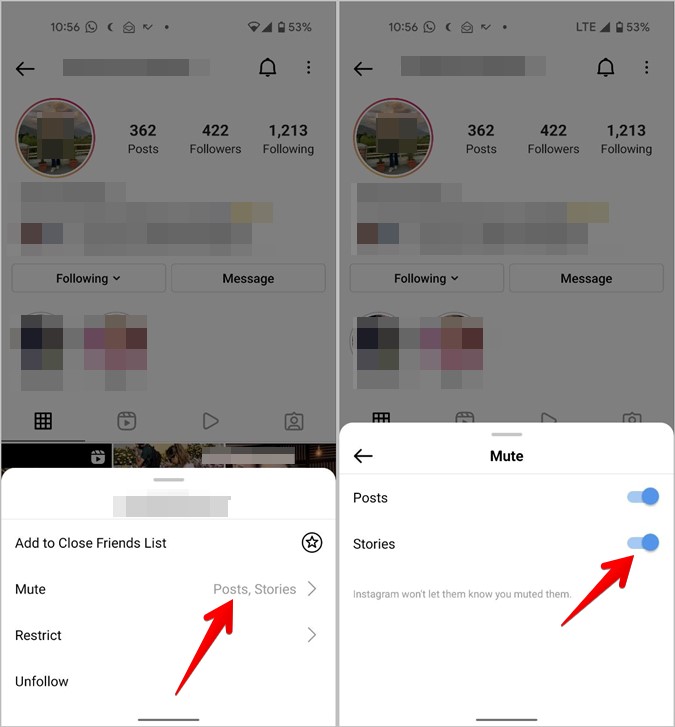
ຫມາຍເຫດ : ເລື່ອງແລະຂໍ້ຄວາມເຮັດວຽກເປັນເອກະລາດເຊິ່ງກັນແລະກັນ. ນີ້ຫມາຍຄວາມວ່າເມື່ອທ່ານ unmute ຂໍ້ຄວາມ, ມັນຈະບໍ່ unmute ເລື່ອງແລະໃນທາງກັບກັນ.
ວິທີການເບິ່ງບັນຊີທີ່ຖືກປິດສຽງ
ເພື່ອເບິ່ງບັນຊີ Instagram ທັງໝົດທີ່ທ່ານໄດ້ປິດສຽງ, ໃຫ້ເຮັດຕາມຂັ້ນຕອນເຫຼົ່ານີ້:
1. ເປີດໜ້າຈໍໂປຣໄຟລ໌ຂອງທ່ານແລະແຕະທີ່ໄອຄອນສາມແຖບຢູ່ເທິງສຸດ. ສະຖານທີ່ ການຕັ້ງຄ່າ ຈາກບັນຊີລາຍການ.

2 . ລາວຍ້າຍ ىلى ຄວາມເປັນສ່ວນຕົວ > ບັນຊີງຽບ .
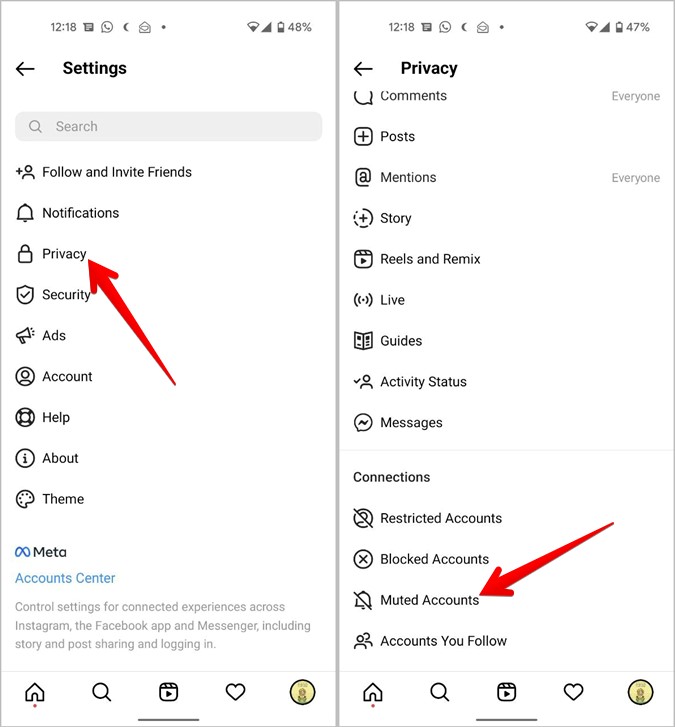
3. ທີ່ນີ້ເຈົ້າຈະພົບເຫັນບັນຊີທີ່ປິດສຽງທັງໝົດຢູ່ໃນລາຍການຕາມລໍາດັບ. ພາຍໃຕ້ຊື່ໂປຣໄຟລ໌ແຕ່ລະຄົນ, ທ່ານຈະເຫັນວ່າທ່ານໄດ້ປິດສຽງເລື່ອງຂອງເຂົາເຈົ້າ, ຂໍ້ຄວາມຂອງເຂົາເຈົ້າ, ຫຼືທັງສອງ.
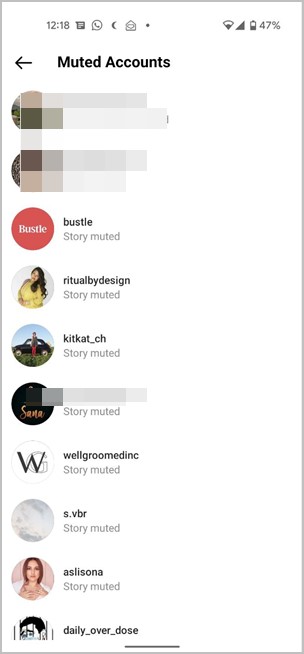
ເພື່ອເປີດສຽງບາງຄົນ, ແຕະຊື່ບັນຊີຂອງເຂົາເຈົ້າ. ທ່ານຈະໄປຮອດຫນ້າຈໍໂປຣໄຟລ໌ຂອງເຂົາເຈົ້າ. ໃຫ້ຄລິກໃສ່ປຸ່ມ ຕໍ່ໄປ ດັ່ງທີ່ພວກເຮົາໄດ້ເຮັດໃນສອງວິທີການທີ່ຜ່ານມາ. ຈາກນັ້ນກົດ ປິດສຽງ ແລະຢຸດ ເປີດປຸ່ມສະຫຼັບສຳລັບເລື່ອງ ຫຼື ໂພສ.
ວິທີການປິດສຽງຄົນໃນ Instagram ໃນ PC
ໂຊກບໍ່ດີ, ທ່ານບໍ່ສາມາດປິດສຽງຄົນໃນຄອມພິວເຕີ ຫຼືຈາກເວັບໄຊມືຖື Instagram ໄດ້. ທ່ານຈະຕ້ອງໃຊ້ແອັບມືຖື Instagram ເພື່ອປິດສຽງໂປຣໄຟລ໌.
ຫມາຍເຫດ: ການປິດສຽງ ຫຼືການປິດສຽງບາງຄົນຈະຖືກຊິງຄ໌ໃນທົ່ວທຸກອຸປະກອນທີ່ເຈົ້າເຂົ້າສູ່ລະບົບ Instagram.
ວິທີການປິດສຽງຂໍ້ຄວາມໃນ Instagram
ເມື່ອທ່ານປິດສຽງຂໍ້ຄວາມຈາກຜູ້ໃດຜູ້ນຶ່ງໃນ Instagram, ທ່ານຈະເຫັນໄອຄອນລຳໂພງທີ່ມີເຄື່ອງໝາຍທັບຢູ່ຂ້າງຊື່ຂອງພວກມັນໃນລາຍການສົນທະນາຂອງທ່ານ. ເພື່ອປິດສຽງຂໍ້ຄວາມໃນແອັບມືຖື Instagram, ເປີດກະທູ້ສົນທະນາຂອງເຂົາເຈົ້າ ແລະແຕະຊື່ຂອງເຂົາເຈົ້າຢູ່ເທິງສຸດ. ໃນໜ້າຈໍລາຍລະອຽດ, ໃຫ້ປິດປຸ່ມສະຫຼັບຖັດຈາກ ປິດສຽງຂໍ້ຄວາມ ຫຼື ປິດສຽງການແຈ້ງເຕືອນການໂທ ຂຶ້ນກັບສິ່ງທີ່ທ່ານຕ້ອງການປິດສຽງ. ຮຽນຮູ້ວິທີ ປິດຂໍ້ຄວາມ Instagram .
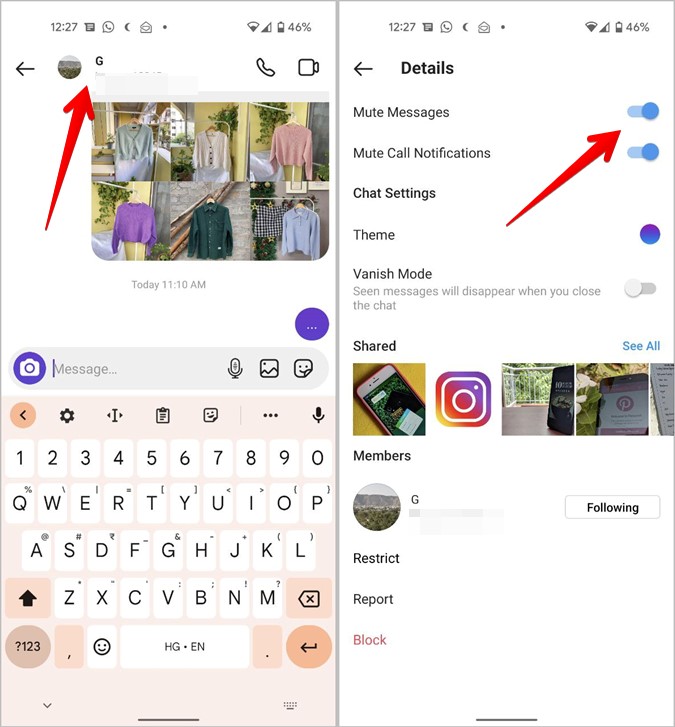
ເພື່ອເປີດສຽງຄົນທີ່ຢູ່ໃນ Instagram ເວີຊັນເວັບ, ເປີດການສົນທະນາ ແລະແຕະທີ່ໄອຄອນ (i).
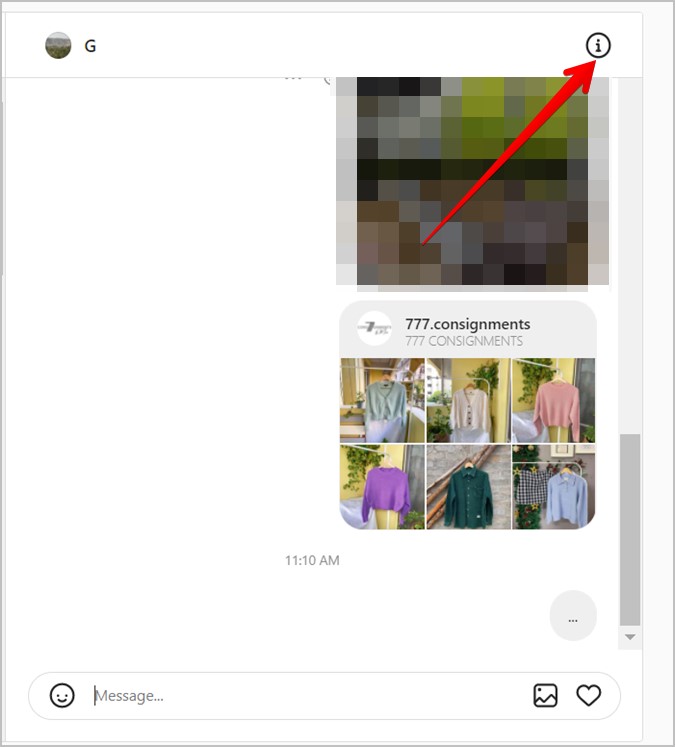
ໝາຍ ເຫດ: ຊອກຫາວ່າມັນຫມາຍຄວາມວ່າແນວໃດ ຮູບສັນຍາລັກແລະຮູບສັນຍາລັກຕ່າງໆໃນ Instagram .
ຍົກເລີກການໝາຍເອົາກ່ອງຖັດຈາກ ປິດສຽງຂໍ້ຄວາມ .
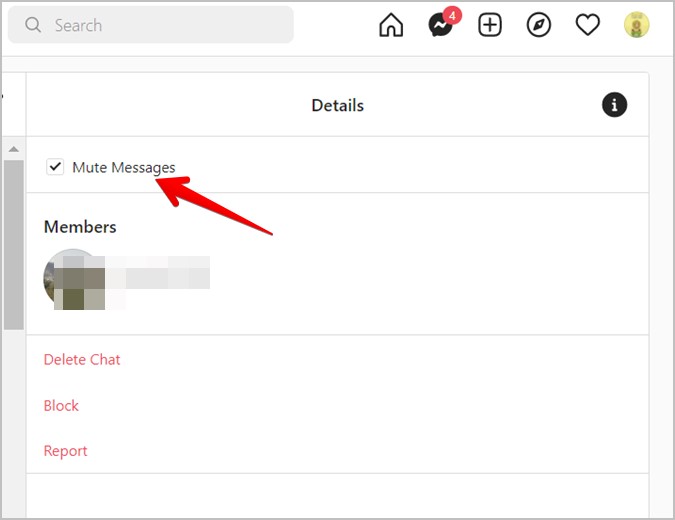
ວິທີການປິດສຽງຄໍາເຫັນກ່ຽວກັບ Instagram
ການນໍາໃຊ້ ຄຸນນະສົມບັດການຈໍາກັດ Instagram - ທ່ານສາມາດແກ້ໄຂຄໍາເຫັນຈາກຂໍ້ມູນທີ່ຈໍາກັດ. ຖ້າຫາກວ່າທ່ານໄດ້ຈໍາກັດບາງຄົນແລະຕ້ອງການທີ່ຈະໄດ້ຮັບຄໍາຄຶດຄໍາເຫັນຈາກເຂົາເຈົ້າ, ເປີດ ການຕັ້ງຄ່າ Instagram > ຄວາມເປັນສ່ວນຕົວ > ບັນຊີທີ່ຖືກຈໍາກັດ . ໃຫ້ຄລິກໃສ່ປຸ່ມ ບໍ່ຈໍາກັດ ຖັດຈາກຄົນ.

ຄໍາຖາມທີ່ຖາມເລື້ອຍ (FAQs)
1. ຈະເກີດຫຍັງຂຶ້ນເມື່ອທ່ານປິດສຽງຄົນໃນ Instagram
ເມື່ອທ່ານປິດສຽງບັນຊີ Instagram, ມັນຈະບໍ່ໄດ້ຮັບການແຈ້ງເຕືອນກ່ຽວກັບມັນ. ນອກຈາກນັ້ນ, ທ່ານຈະເລີ່ມເຫັນໂພສ ຫຼືເລື່ອງລາວຂອງເຂົາເຈົ້າຢູ່ໃນຟີດຂອງເຈົ້າ ຂຶ້ນກັບສິ່ງທີ່ທ່ານໄດ້ປິດສຽງໄວ້. ແລະຖ້າທ່ານປິດສຽງຂໍ້ຄວາມ, ທ່ານຈະເລີ່ມໄດ້ຮັບການແຈ້ງເຕືອນຂໍ້ຄວາມຈາກພວກເຂົາ.
2. ຄວາມແຕກຕ່າງກັນລະຫວ່າງ unfollow ແລະ mute ແມ່ນຫຍັງ
ປິດສຽງພຽງແຕ່ເຊື່ອງໂພສ ແລະເລື່ອງລາວຈາກມຸມມອງຂອງເຈົ້າ. ໃນທາງກົງກັນຂ້າມ, ຄຸນສົມບັດ Unfollow ເຮັດສິ່ງດຽວກັນແຕ່ວ່າທ່ານຈະຕ້ອງຕິດຕາມບຸກຄົນອີກເທື່ອຫນຶ່ງໃນກໍລະນີທີ່ທ່ານຕ້ອງການເບິ່ງຂໍ້ຄວາມຂອງພວກເຂົາ. ຍິ່ງໄປກວ່ານັ້ນ, ການປິດປາກແມ່ນເຮັດໃນຮູບແບບ stealth ທີ່ຄົນອື່ນບໍ່ຮູ້ກ່ຽວກັບມັນ, ແຕ່ຖ້າທ່ານ unfollow ຜູ້ໃດຜູ້ນຶ່ງ, ພວກເຂົາສາມາດກວດເບິ່ງມັນໄດ້ຢ່າງງ່າຍດາຍ. ນອກຈາກນັ້ນ, ການຕິດຕາມພວກມັນກັບຄືນໄປບ່ອນຈະສົ່ງການແຈ້ງເຕືອນ.
ໃຊ້ Instagram Like a Pro
ຂ້ອຍຫວັງວ່າເຈົ້າຈະສາມາດເປີດສຽງຄົນໃນ Instagram ໄດ້. ຖ້າທ່ານກໍາລັງຮຽນຮູ້ທີ່ຈະໃຊ້ Instagram, ກວດເບິ່ງ ຄໍາແນະນໍາທີ່ດີທີ່ສຸດແລະ tricks ສໍາລັບຄໍາເຫັນ . ຍັງຮຽນຮູ້ວິທີ ເພີ່ມຮູບຫຼາຍຮູບໃສ່ເລື່ອງ Instagram ດຽວ ແລະແນວໃດ ສົ່ງຂໍ້ຄວາມທີ່ຫາຍໄປ ໃນ Instagram.









